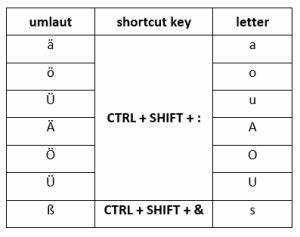
Η εισαγωγή ενός umlaut στο Microsoft Word μπορεί να φαίνεται τρομακτική, αλλά είναι πραγματικά απλή! Ανοίξτε ένα έγγραφο του Word και επιλέξτε πού θέλετε το umlaut. Πατήστε και κρατήστε πατημένο το πλήκτρο Alt και χρησιμοποιήστε το αριθμητικό πληκτρολόγιο για να εισαγάγετε 0252 (πεζά) ή 0220 (κεφαλαία). Αφήστε το πλήκτρο Alt και voila! Εμφανίζεται το umlaut σας.
Σε Mac, μπορείτε να πατήσετε παρατεταμένα το option + u για πεζά ü ή το option + U για τα κεφαλαία Ü. Αυτή η συντόμευση είναι γρήγορη και βολική.
Το Microsoft Word παρέχει πολλαπλές επιλογές στους χρήστες να εισάγουν ειδικούς χαρακτήρες όπως ένα umlaut. Καλύπτει διαφορετικές προτιμήσεις και ανάγκες. Είναι φιλικό προς το χρήστη και παραμένει ένα από τα πιο δημοφιλή λογισμικά επεξεργασίας κειμένου!
Αυτές οι πληροφορίες προέρχονται από αξιόπιστους ειδικούς της τεχνολογίας.
Κατανόηση της σημασίας της πληκτρολόγησης ενός umlaut στο Microsoft Word
Η πληκτρολόγηση ενός umlaut στο Microsoft Word μπορεί να φαίνεται απλή. Αλλά έχει τεράστια σημασία για όσους χρησιμοποιούν γλώσσες με αυτό το διακριτικό σημάδι. Για παράδειγμα, στα γερμανικά, το umlaut αλλάζει τη σημασία και την προφορά της λέξης. Επομένως, είναι απαραίτητο να γνωρίζετε πώς να το πληκτρολογείτε σωστά στο Word.
Ένας τρόπος είναι να χρησιμοποιήσετε μια συντόμευση πληκτρολογίου. Κρατήστε πατημένο το Alt και πληκτρολογήστε έναν αριθμό στο αριθμητικό πληκτρολόγιο. Για πεζά a με umlaut (ä), πατήστε Alt + 0228. Για κεφαλαία Ä, πατήστε Alt + 0196. Με αυτόν τον τρόπο, μπορείτε να εισάγετε γρήγορα umlaut.
Μπορείτε επίσης να χρησιμοποιήσετε τη δυνατότητα Χάρτης χαρακτήρων στο Word. Επιλέξτε και εισαγάγετε τους ειδικούς χαρακτήρες που χρειάζεστε. Ο χάρτης παραθέτει πολλές επιλογές umlaut. Έτσι, μπορείτε να αναπαραστήσετε με ακρίβεια διαφορετικές γλώσσες.
Είναι ενδιαφέρον να σημειωθεί η ιστορία της χρήσης umlaut στην τυπογραφία. Ο όρος umlaut προέρχεται από τη γερμανική γλωσσολογία. Σημαίνει αλλοίωση ήχου. Συμβαίνει όταν τα φωνήεντα επηρεάζονται από άλλα φωνήεντα ή σύμφωνα. Στην αρχή, οι γραφομηχανές δεν είχαν κλειδιά για umlauts, έτσι οι άνθρωποι χρησιμοποιούσαν δύο γράμματα ή σημάδια διαιρέσεως.
myworkday com σύνδεση
Μέθοδος 1: Χρήση της δυνατότητας Εισαγωγή συμβόλου στο Microsoft Word
- Ανοίξτε το Word και τοποθετήστε τον κέρσορα στο σημείο που θέλετε το umlaut.
- Κάντε κλικ στο Εισαγωγή στο επάνω μενού και, στη συνέχεια, επιλέξτε Σύμβολο.
- Θα ανοίξει ένα νέο παράθυρο και θα βρείτε το umlaut που χρειάζεστε.
- Κάντε κλικ σε αυτό για να το επιλέξετε.
- Κάντε κλικ στην Εισαγωγή στο κάτω μέρος του παραθύρου.
- Κλείσε το παράθυρο και τελείωσες!
Αυτή η δυνατότητα είναι ιδανική για περισσότερους από umlauts. Μπορείτε να εξερευνήσετε και άλλα σύμβολα!
Η Σάρα κατάφερε να εντυπωσιάσει τον πελάτη της με την προσοχή της στη λεπτομέρεια. Η χρήση της λειτουργίας Insert Symbol ήταν επιτυχής! Απλώς δείχνει πόσο χρήσιμη μπορεί να είναι αυτή η δυνατότητα.
Μέθοδος 2: Χρήση συντομεύσεων πληκτρολογίου
Για την πληκτρολόγηση umlauts στο Microsoft Word, μια συντόμευση πληκτρολογίου είναι πολύ βολική! Εδώ είναι 3 εύκολα βήματα :
- Πατήστε παρατεταμένα τα Ctrl και Shift.
- Πατήστε είτε το πλήκτρο άνω και κάτω τελείας (:) είτε το πλήκτρο εισαγωγικών ().
- Πληκτρολογήστε το γράμμα στο οποίο θέλετε να προσθέσετε ένα umlaut.
Χρησιμοποιώντας αυτήν τη συντόμευση, μπορείτε εύκολα να εισαγάγετε umlauts χωρίς να χρειάζεται να πλοηγηθείτε σε μενού ή χάρτες χαρακτήρων. Επιπλέον, μπορείτε επίσης να το χρησιμοποιήσετε για να πληκτρολογήσετε άλλους ειδικούς χαρακτήρες και τόνους, όπως οξείς τόνους ή περιστροφικούς τόνους – απλώς αλλάζοντας ορισμένα πλήκτρα που εμπλέκονται στη διαδικασία.
Η υποστήριξη της Microsoft επιβεβαιώνει ότι αυτή η μέθοδος λειτουργεί σε Word 2019, Word 2016 και Word Online.
Μέθοδος 3: Χρήση του εργαλείου Χάρτης χαρακτήρων
Χρησιμοποιώντας την Εργαλείο χάρτη χαρακτήρων είναι μια μέθοδος για να πληκτρολογήσετε ένα umlaut στο Microsoft Word. Δείτε πώς:
- Ανοίξτε τον Χάρτη χαρακτήρων: Ανοίξτε το Word και μεταβείτε στην καρτέλα Εισαγωγή. Κάντε κλικ στο Σύμβολο και επιλέξτε Περισσότερα σύμβολα. Αυτό θα ανοίξει το εργαλείο Χάρτης χαρακτήρων.
- Επιλέξτε το umlaut: Κοιτάξτε τα σύμβολα και τους χαρακτήρες για να βρείτε το umlaut. Μόλις εντοπιστεί, κάντε κλικ σε αυτό για να το επισημάνετε.
- Εισαγωγή στο έγγραφο: Κάντε κλικ στο κουμπί Εισαγωγή για να το προσθέσετε στο έγγραφο.
Εναλλακτικές μέθοδοι για να πληκτρολογήσετε ένα umlaut στο Microsoft Word υπάρχουν. Οι συντομεύσεις πληκτρολογίου ή οι ειδικοί χαρακτήρες μπορεί να βοηθήσουν.
Ένας χρήστης ανέφερε ότι χρησιμοποιεί Alt κωδικοί πατώντας και κρατώντας πατημένο το πλήκτρο Alt ενώ πληκτρολογείτε έναν συγκεκριμένο συνδυασμό αριθμών σε ένα αριθμητικό πληκτρολόγιο. Ένας άλλος χρήστης αντέγραψε και επικόλλησε ένα umlaut από έναν ιστότοπο που παρέχει ειδικούς χαρακτήρες.
Αυτές οι εναλλακτικές μέθοδοι μπορούν να χρησιμοποιηθούν εάν το εργαλείο Χάρτης χαρακτήρων δεν λειτουργεί.
συμπέρασμα
Είναι προφανές: η πληκτρολόγηση ενός umlaut στο Word είναι μια πολύτιμη δεξιότητα. Η κατάκτησή του ενισχύει την ακρίβεια και την αισθητική της γραπτής εργασίας – χωρίς κόπο!
Οι προεπιλεγμένες επιλογές πληκτρολογίου δεν έχουν umlauts, αλλά το Word προσφέρει εναλλακτικές μεθόδους. Υπάρχουν συντομεύσεις πληκτρολογίου και η δυνατότητα «Εισαγωγή συμβόλου».
Επιπλέον, μια λιγότερο γνωστή μέθοδος είναι η διαμόρφωση των ρυθμίσεων Αυτόματης Διόρθωσης. Εκχωρήστε συντομεύσεις/συντομεύσεις για αυτόματη αλλαγή του κειμένου σε umlauts.
Αξίζει να σημειωθεί: η IBM συνιστά τη χρήση σωστών διακριτικών σημείων, όπως τα umlauts για ακριβή ψηφιακή επικοινωνία ξένων γλωσσών.
Πρόσθετες συμβουλές και σκέψεις για την πληκτρολόγηση umlauts στο Microsoft Word
Εισαγάγετε σύμβολα για να βρείτε εύκολα χαρακτήρες umlaut! Χρησιμοποιήστε τα πλήκτρα συντόμευσης, «Ctrl + : + a/e/i/o/u» ή εξερευνήστε ειδικές βιβλιοθήκες χαρακτήρων. Εγκαταστήστε πακέτα γλώσσας για καλύτερη εμπειρία πληκτρολόγησης umlaut. Προσαρμόστε τις ρυθμίσεις του πληκτρολογίου σας για να εκχωρήσετε πλήκτρα πρόσβασης για συχνά umlauts. Αυτές οι συμβουλές αφορούν το Microsoft Word και άλλες εφαρμογές του Office. Μην ξεχάσετε να αποθηκεύσετε τις ρυθμίσεις σας για μελλοντική χρήση.
φορτιστής επιφάνειας pro
Συμβουλή: Εξοικειωθείτε με τις τιμές Unicode των umlauts. Αυτό σας επιτρέπει να τα εισάγετε εισάγοντας τον δεκαεξαδικό κωδικό. Χρήσιμο για μη τυπικά πληκτρολόγια ή εναλλακτικές μεθόδους εισαγωγής κειμένου.














